Skelbimas
Tvarkyti svetainę ar tinklaraštį gali būti smagu, tačiau ne visada lengva ar suprantama, jei lankytojams siūlote būdą susisiekti su jumis. Laimei, „Google“ siūlo puikų svetainės kontaktinės formos sprendimą: galite įterpti „Google“ formą į puslapį ir surinkti visus savo skaitytojų komentarus „Google“ lape.
Nustatyti nesunku, taigi, jei esate pasirengę sukurti patobulintą savo svetainės kontaktinę formą, pradėkime!
Kontaktinės formos kūrimas „Google“ formose
„Google“ iš tikrųjų siūlo iš anksto parengtą „Kontaktinės informacijos“ formą šablonų galerijoje, kai pirmą kartą prisijungiate savo „Google Forms“ paskyrą.
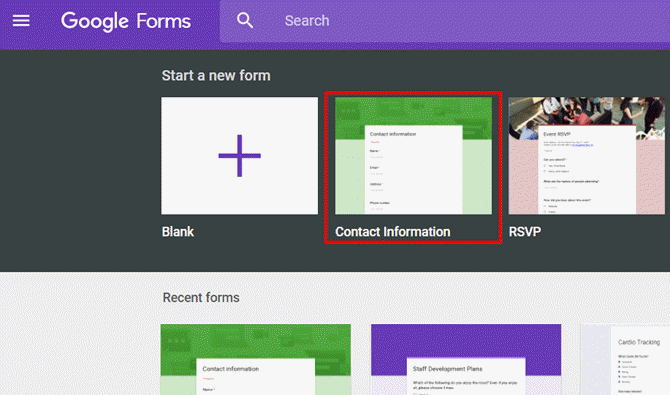
Formoje prašoma pateikti standartinę informaciją, pvz., Vardą, adresą, telefono numerį, el. Pašto adresą ir lauką, kurį vartotojas gali įvesti savo komentaruose.
Galite tinkinti šią formą pakeisdami tai, ko reikalaujate.
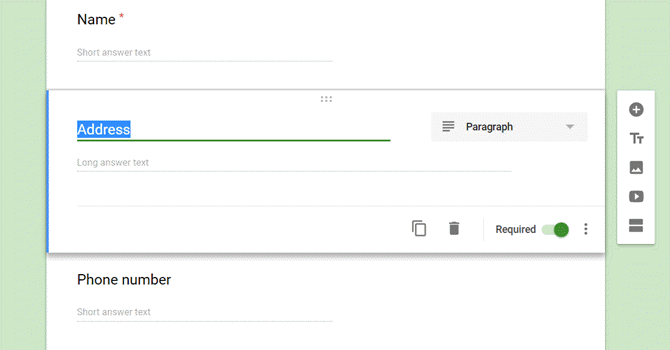
Taip pat galite pakeisti, ar reikia tos informacijos.
Jei taip nereikia, tada vartotojas gali palikti šį lauką tuščią. Jei tai yra būtinas, tada vartotojas negali pateikti formos, kol kažkas neįves į tą lauką.
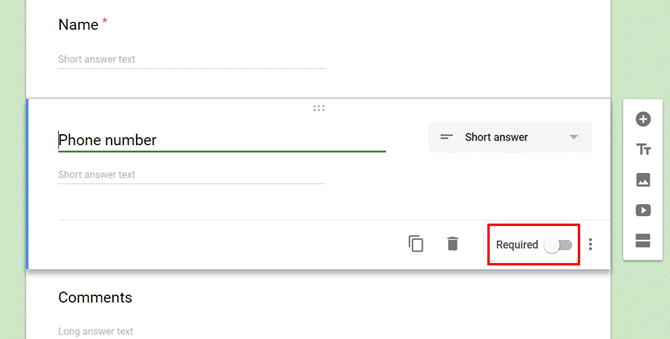
Kadangi naudojate šią formą kaip savo svetainės kontaktinę formą, norėsite įsitikinti, kad vartotojas iš tikrųjų ką nors įvedė į komentarų lauką. Taigi įsitikinkite, kad nustatėte tą elementą į Privaloma.
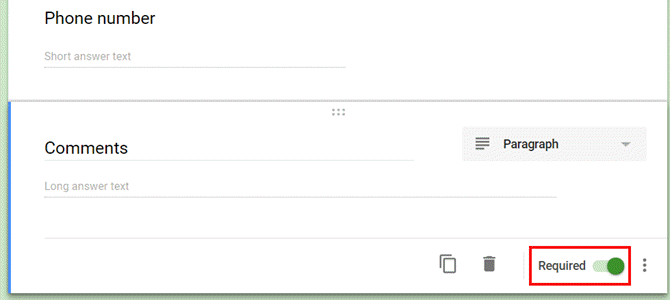
Dabar, kai pritaikėte „Google“ komentaro formos šablono turinį pagal savo poreikius, laikas pritaikyti, kaip forma elgiasi, kai jūsų vartotojai iš tikrųjų ja naudojasi.
Svetainės kontaktinės formos nustatymas
Jei spustelėsite Nustatymai piktogramą Generolas skirtuką, galite valdyti, kaip ši forma elgiasi, kai žmonės ją pateikia iš jūsų svetainės.
Pvz., Galite paprašyti, kad forma atsiųstų vartotojo atsakymų dublikatus jų pateiktu el. Pašto adresu.
Taip pat galite įjungti arba išjungti jų galimybę redaguoti atsakymus po to, kai jie juos pateiks.
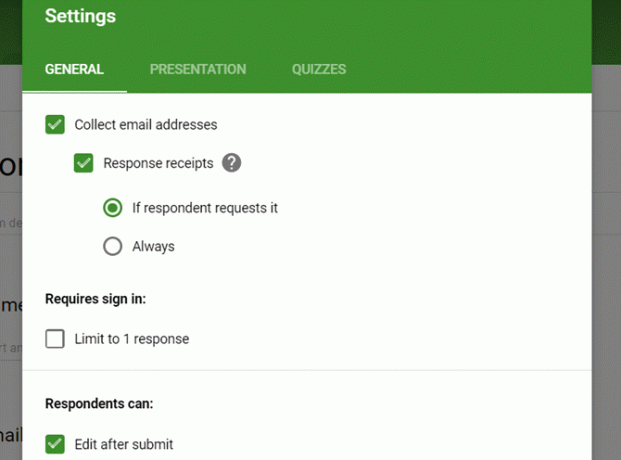
Pagal Pristatymas skirtuką, galite tinkinti atsakymą, kurį jūsų vartotojai matys pateikę formą jūsų svetainėje.
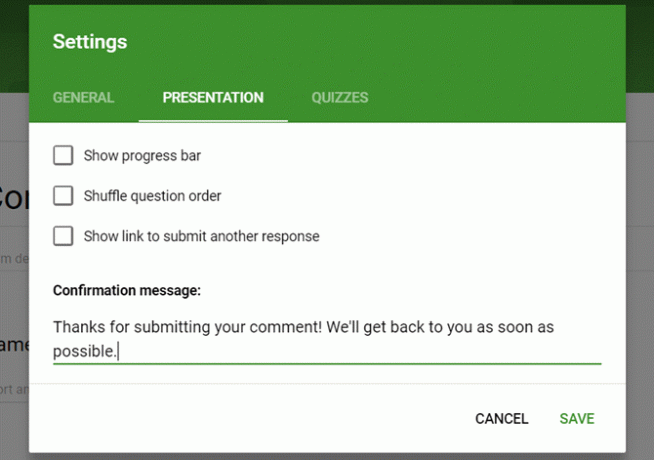
Padarykite tai kažkuo reikšmingu, nes jis bus rodomas kiekvienam lankytojui, pateikusiam šią formą.
Pvz., Pravartu apytiksliai pranešti, kiek laiko jie turės laukti atsakymo (čia netgi galite nurodyti telefono numerį, jei jiems reikia skubesnio atsakymo).
Viskas priklauso nuo to, kaip naudojate formą ir kokį kontaktą norite suteikti lankytojams.
Įterpimo kodo radimas
Dabar, kai jūsų forma yra paruošta, laikas įterpti ją į savo svetainę.
Pirmasis žingsnis yra gauti savo formos įdėjimo nuorodą. Tai nėra labai paprasta, nes tiesiai į formos redagavimo priemonės puslapį nėra rodoma įterpimo piktograma.
Norėdami pasiekti įterpimo kodą, turite spustelėti Siųsti mygtuką, esantį formos redaktoriaus viršutiniame dešiniajame kampe.
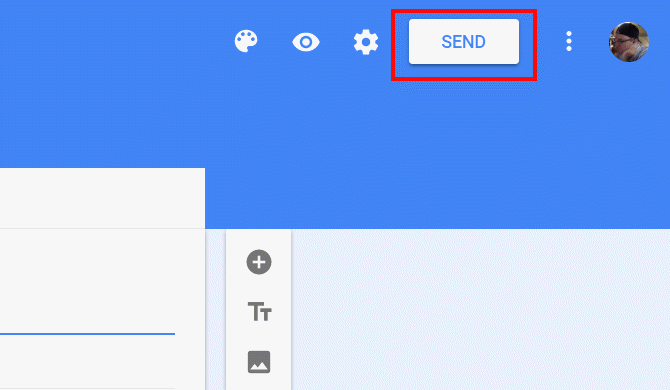
Šiame puslapyje pateikiamas HTML įdėjimo kodas, kurį turėsite nukopijuoti ir įklijuoti į savo svetainę. Čia svarbu nustatyti tinkamus pločio ir aukščio parametrus, kad įterptoji forma gerai tilptų į paskirties puslapį.
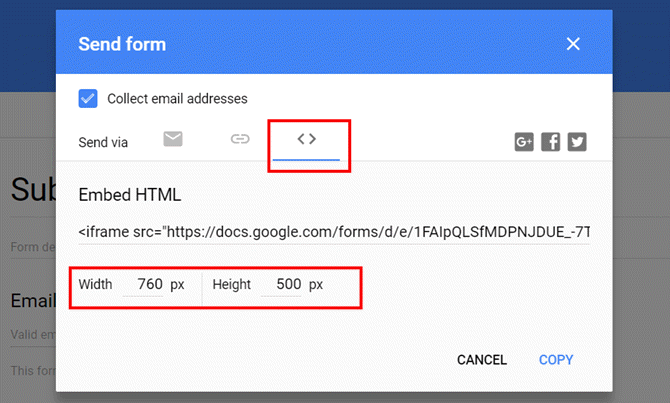
Jums gali reikėti žaisti su keliais dydžiais, tačiau nesijaudinkite. Čia visada galite sugrįžti, pakeisti dydį ir dar kartą nukopijuoti ir įklijuoti naują įdėjimo kodą.
Kontaktinės formos įdėjimas į savo svetainę
Jei turite svetainę ar tinklaraštį, standartinis būdas yra sukurti kontaktas meniu punktas jūsų antraštėje. Dėl to lankytojams yra kuo patogiau su jumis susisiekti.
Kai kurios svetainės naudoja alternatyvų požiūrį, pvz., Pateikia šią nuorodą poraštėje ar net puslapyje Apie mus.
Mano svetainėje meniu punktas Kontaktas perkelia vaizdą žemyn į sritį po atsiliepimų. Čia noriu įterpti savo kontaktinę formą.
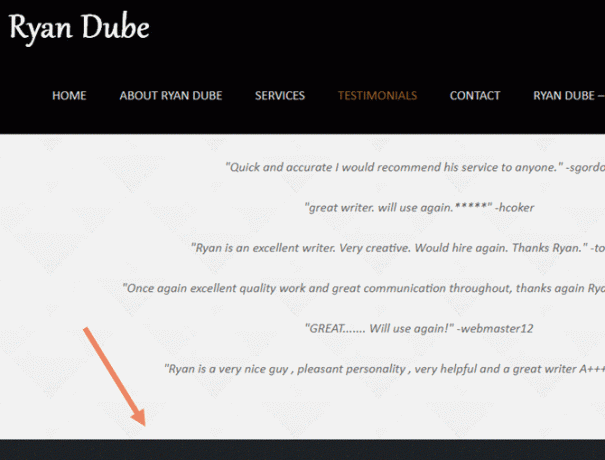
Jei savo nuožiūra parašėte savo svetainę, įterpimo kodą norėsite įterpti tiesiai į puslapio dalį, kurioje norite, kad ji būtų rodoma. Kai naudojatės rankiniu būdu, būtinai venkite įprastos klaidos, kurias žmonės daro kurdami tinklalapį 9 klaidos, kurių neturėtumėte daryti kurdami tinklalapįŠias HTML kodavimo klaidas lengva padaryti, tačiau jei jas pašalinsite anksčiau, o ne vėliau, jūsų puslapis atrodys geriau, bus lengviau prižiūrimas ir funkcionuos taip, kaip norite. Skaityti daugiau .
Jei naudojate „WordPress“ svetainę, jūsų naudojama tema paprastai turi sritį su kontaktine forma, kurią galite tinkinti. Pvz., Naudojant temą „Onetone“ pagrindiniame puslapyje yra laukas „Skyriaus turinys“, kuriame yra esamas kontaktinės formos kodas.
Galite paryškinti šį kodą ir pakeisti jį nauja „Google“ kontaktine forma.
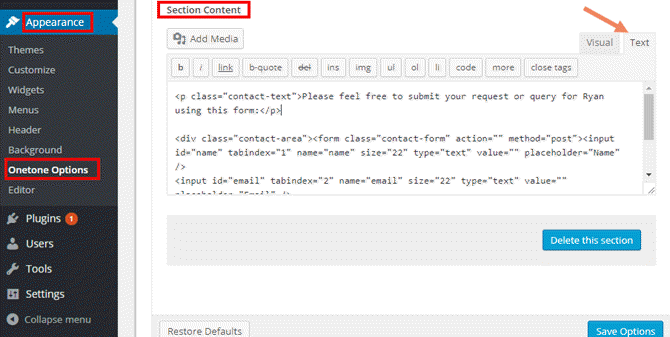
Kodėl geriau naudoti „Google“ kontaktinę formą
Kodėl gi ne tik naudojant esamą kontaktinę formą, pateiktą kartu su tema? Iš tikrųjų yra keletas priežasčių, kodėl geriau naudoti „Google“ formas:
- El. Laiškų siuntimui PHP formos paprastai naudojamos POST arba SMTP, abiem atvejais jūs turite žinoti, kaip sukonfigūruoti el. Pašto serverį, kad jis veiktų.
- Užuot siųsdamas komentarus el. Paštu, „Google“ kontaktų forma visus pranešimus surenka į „Google“ lapą. Tai užkerta kelią pašto dėžučių netvarkai.
- Bet kuriuo metu galite pakeisti formą naudodami „Google“ formos GUI, o ne redaguoti bet kurį kodą.
Įdėjus į tinklalapį, jūsų kontaktinė forma atrodys maždaug taip.
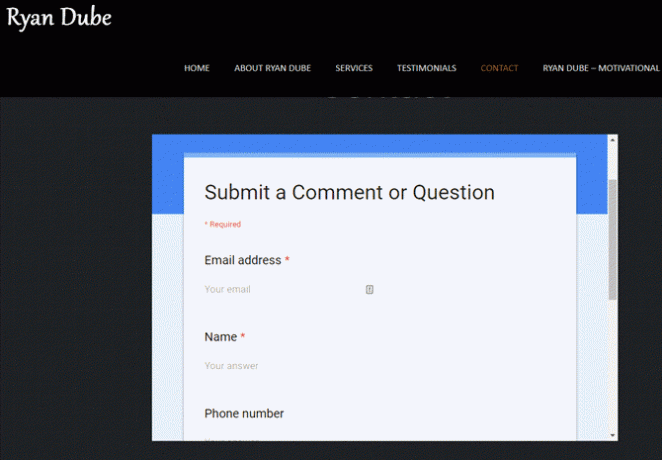
Kaip matote, šis pirmasis bandymas nėra tobulas. Dabartinė „Google“ formos dažymo tema nėra pakankamai gerai derinama su tinklalapio tema.
Laikas šiek tiek pataisyti „Google“ formos dizainą.
Kontaktinės formos atnaujinimas ir pritaikymas
Šio požiūrio grožis yra tas, kad įdėję jį į savo svetainę, galite pertvarkyti formą, kad ir kaip jums patinka, niekada daugiau neliesdami savo tinklalapio.
Pvz., Norėdami pakeisti esamos formos spalvų schemą, tiesiog eikite į „Google“ formos rengyklę ir spustelėkite spalvų paletės piktograma viršutiniame dešiniajame kampe.
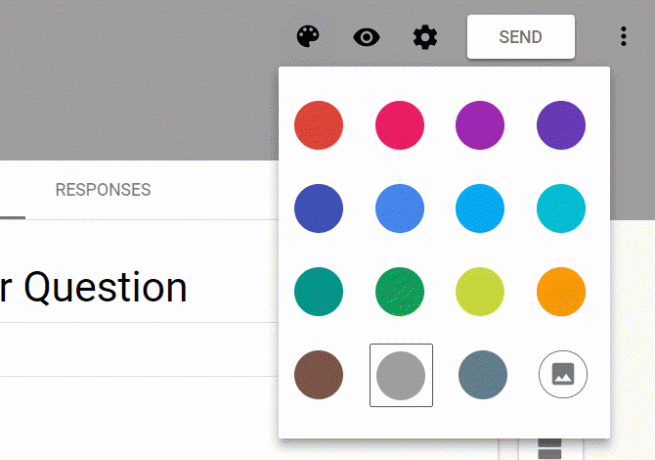
Kadangi mano svetainė yra tamsesnės juodos spalvos tema, pilkosios kontaktinės formos tema turėtų gerai susimaišyti.
Išsaugoję naująją „Google“ formą redaktoriuje, ji atnaujina formą svetainėje, kaip galite pamatyti čia.
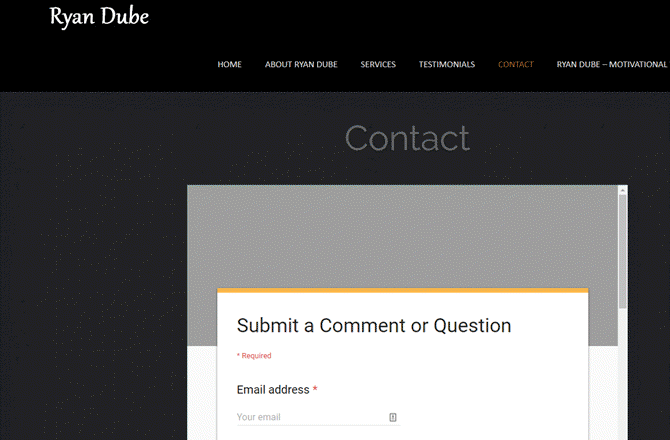
Dabar, kai dizainas ir įterpimas baigti, laikas išbandyti, ar kontaktų forma iš tikrųjų veikia kaip norima!
„Google“ kontaktinės formos išbandymas
Visada turėtumėte išbandyti bet kokią naują formą, kurią įdėjote į savo svetainę.
Tokiu atveju „Google“ kontaktinė forma reaguoja į pasirinktinį atsakymo tekstą, kurį apibrėžėte kurdami formą.
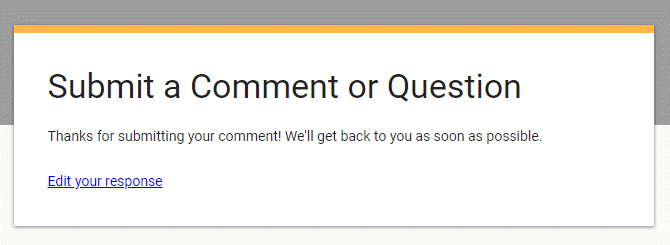
Tame pačiame puslapyje, kuriame sukūrėte formą, galite pasiekti visus lankytojų komentarus.
Tiesiog spustelėkite Atsakymai nuoroda dizaino formos viršuje.
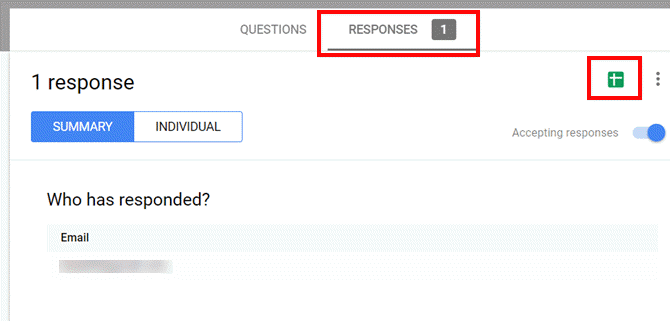
Čia galite pamatyti individualius vartotojų komentarus ir kontaktinę informaciją. Taip pat turite galimybę spustelėti „Google“ skaičiuoklių piktogramą viršutiniame dešiniajame lango kampe. Taip bus sukurtas naujas „Google“ lapas, kuriame bus saugomi visi gaunami vartotojų komentarai.
Pasirinkimas, kaip žiūrite gaunamus vartotojo komentarus, tikrai priklauso nuo to, kaip planuojate juos apdoroti. Jei tikitės sukurti tam tikrą „Google Script“ automatizavimą, kai bus gaunamas naujas el. Laiškas, tai yra kelias „Google“ skaičiuoklėse. Apžvelgėme daugybę būdų, kaip galite naudokite „Google Script“ automatizuoti „Google“ skaičiuokles 4 „Google“ scenarijai, kurie daro „Google“ skaičiuokles galingesnes„Google“ skaičiuoklės yra puikios, bet gali būti dar galingesnės, jei naudosite „Google“ skaičiuoklių scenarijus, kad padidintumėte jos galimybes. Skaityti daugiau .
Tačiau jei jūs tik planuojate rankiniu būdu atsakyti į kiekvieną naują gaunamą komentarą, jums tikriausiai viskas gerai, jei naudojate ekraną „Google Forms“ redaktoriaus puslapyje.
Jei kada norite išsaugoti komentarus skaičiuoklės formatu, yra keletas galimų variantų. Norėdami pamatyti juos, tiesiog spustelėkite trijų taškų piktogramą, esančią „Atsakymų“ rodinio viršuje, dešinėje.
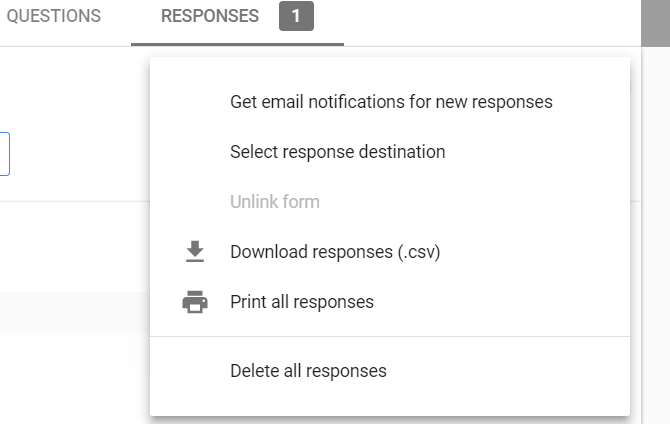
Visus atsakymus galite atsisiųsti CSV formatu arba net išvesti į spausdintuvą arba į PDF dokumentą. Čia taip pat galite sukonfigūruoti pranešimus, kai iš jūsų svetainės gaunamas naujas komentaras.
Pakelkite „Google“ formas į kitą lygį
Jei „Google Forms“ naudojate komentarų apdorojimui, suteikiama daug daugiau lankstumo ir funkcionalumo, nei naudojant įprastą žiniatinklio formą.
Jūsų nekomentuojant, komentarai įrašomi patogiame lape. Galite įjungti arba išjungti tokius dalykus kaip pranešimai el. Paštu arba tai, ar komentarus galima redaguoti pateikus.
Vienas šio požiūrio trūkumų yra tas, kad įterpimas naudoja „iframe“, kuris įterpia slinkties juostą į langą.
Bet jei suteiksite savo formai dizainą, kuris gerai derės su jūsų tema, slinkties juosta neatrodo tokia bloga. Tai taip pat yra sąžiningas kompromisas, atsižvelgiant į daugybę funkcijų, kurias gausite mainais.
Jei tik pradedate naudotis „Google Forms“, norėsite sužinoti mūsų išsamią informaciją „Google Forms“ vadovas Geriausias „Google“ formų, kurias kada nors rasite, vadovas„Google Forms“ yra vienas iš geriausių nemokamų žiniatinklio įrankių, skirtų duomenims rinkti. Šis „Google Forms“ vadovas suteiks jums viską, ko reikia norint įgyti pagrindinių formų kūrimo įgūdžių. Skaityti daugiau . Taip pat yra daug puikių „Google Forms“ priedai „Google“ formos gali padaryti ką nors su šiais nuostabiais priedais„Google Forms“ yra nepakankamai naudojamas įrankis. Štai kaip padaryti šias formas dinamiškesnes naudojant šiuos patobulintus „Google Forms“ priedus. Skaityti daugiau tai leidžia išplėsti tai, ką su tuo galite padaryti. Jūs netgi galite įterpti šias patobulintas formas į savo svetainę!
Ryanas turi elektros inžinerijos bakalauro laipsnį. Jis 13 metų dirbo automatikos inžinerijoje, 5 metus IT srityje, o dabar yra programų inžinierius. Buvęs „MakeUseOf“ generalinis redaktorius, jis kalbėjo nacionalinėse duomenų vizualizacijos konferencijose ir buvo rodomas per nacionalinę televiziją ir radiją.

